사진으로 식물이름찾기 하세요. 간단한 조작으로 식물이름찾기 하실 수 있습니다. 내 핸드폰에 고이 저장해 둔 꽃, 식물 사진 있으시면 이번 기회에 친절하고 꼼꼼한 설명 보시고요. 내 핸드폰뿐 아니라 지인분의 핸드폰 사진으로 저장된 식물이름찾기도 가능해요.
꼼꼼히 배워두시면 넉넉히 사용하실 수 있어요.

'다음' 아시죠?
그 앱을 사용해서 활용하는 방법만을 빠르고 쉽게 알려드릴께요.
우선, 다음 앱 설치를 하셔야해요.
다음 앱 설치는 '설치하기'를 확인하세요.
사진으로 식물이름찾기 바로가기


길을 걷다 보면 이렇게 이름 모를 식물이 눈에 뜨이고, 사진으로 남겨두게 되죠. 멀리서 찍어서 꽃이 잘 보이지 않을 정도이긴 하죠. 그래도 우리가 사용하고 있는 핸드폰으로 사진으로 저장된 식물이름 찾기가 가능합니다.
저렇게 작아도 가능하냐고요?
물론입니다.!! ^^
가능합니다.
우리가 알고 있는 스마트폰과 다음 앱이 상상 그 이상의 능력을 갖추고 있더라고요.
자 그럼, 다음 앱도 설치가 하셨으니 '식물이름찾기' 해보실까요?
폰 카메라로 식물이름찾기 바로 검색
꽃, 식물 등의 이름 찾기를 하시려면 정상적으로 동작하는 핸드폰 후면 카메라가 필요해요.
다음은 후면 카메라 위치를 표시해 보았어요.


사용하시는 휴대폰 후면 카메라 정상 동작 확인을 하셨지요?
확인 방법은 이렇게 하시면 돼요.
카메라 켰을 때 사진이 잘 찍히고 찍은 결과물에 검은색 반점이나, 멍이 보이지 않는다면 잘 찍히는 후면 카메라일 거예요.
폰으로 식물이름 찾으시려면 다음 앱을 실행하는 것부터 시작해 보실까요!
1단계: 다음 앱을 눌러 열어 주세요.
2단계: 다음 앱 상단 무지개색 네모 부분을 눌러 주세요.
다음 앱 상단 검색창 오른쪽에 위치한 QR코드 모양 아이콘 누르시면 되세요.

3단계: '꽃검색'을 눌러 주세요.
꽃모양 아이콘을 하고 있는 '꽃검색' 버튼을 눌러 주세요.
참고로, 음성검색, 음악검색, 코드검색 등 더 많은 기능이 있으니 폰으로 식물이름찾기 해보시고 바로 이들도 눌러보세요. 재미있는 세상이 펼쳐질 것입니다. 정말 신기하거든요. 두근두근 거리실 거요. ^^

4단계: 꽃을 촬영해 주세요.
꽃 정면이 잘 보이도록 해서 찍으시면 더 좋은 결과를 얻게 되실 거예요.
긴장하시지 마시고요, 촬영 버튼을 살짝 눌러 주세요.~
그리고...
어떤 꽃이든 이름을 알고 싶다면 꽃을 촬영하시고요. 만약, 식물이름이 궁금하시다면 식물을 촬영하셔요. 또 다른 것도 궁금하시다고요? 그럼 다육이, 선인장, 버섯, 꽃나무, 나무 등 다양한 식물을 직접 촬영하셔요.
좋아하시는 식물 모두 촬영해 보세요.
즐기셔도 좋습니다.!!

사진으로 식물이름찾기 어플 사용방법
이번에는 핸드폰 사진으로 있는 식물이름을 찾아보는 방법을 알려드릴게요. 식물이름 찾기 앱은 거의 비슷해요. 오늘은 다음 앱을 통해서 알려드리고 있지만요. 이것만 잘 익혀두시면 다른 앱들은 식은 죽 먹기예요. 동일하거든요. 다른 점은 하나입니다. 그 서비스가 어디에 있느냐가 다르죠. 그러니 하나만 알면 열을 알게 되는 것과 같은 이치입니다.
사진으로 식물이름 찾기 방법 설명
1단계: 다음 앱을 열고 꽃검색을 눌러 주세요.
우리는 다음 앱 꽃 검색 기능을 한번 다뤄봤죠. 그러니 좀 더 빠른 방법을 알려드려야겠죠.
설명 또한 그렇게 했지요. ^^
이제는 탁! 탁! 누르면 바로 꽃검색 기능까지 열 수 있게 되셨네요.

2단계: 갤러리(앨범) 보기 버튼을 눌러 주세요.
앨범 보기 버튼이 어떤 것인지 모르실 수 있어서, 다음에 설명 이어서 드렸어요.

빨간색 네모: 촬영 버튼
파란색 네모: 갤러리(앨범) 보기 버튼
파란 네모를 누르시면 됩니다. 네모가 겹치진 모양이 보이시죠?
그것을 누르셔요.
3단계: 폰에서 식물사진을 선택해 주세요.
저는 아이폰에서 식물 사진을 선택했습니다. 갤럭시 폰도 동일하게 '사진', '앨범' 이렇게 표현이 되어 있을 거예요. 정말 비슷하지요? 그래서 하나만 제대로 하시면 다른 것은 그냥 알게 되실 거예요.

[팁] 꽃 식물 사진이 너무 작을 땐 이렇게 하세요.
선택한 식물사진의 꽃이나 특징적인 부분이 너무 작은 가요? 그럼, 다음 앱을 통한 식물이름 검색 시 그 정확도가 많이 떨어질 수 있거든요. 이 때는 아래 방법을 사용하세요.
두 손가락으로 파란색 화살표 방향대로 펴주세요.
보통 엄지와 검지를 이용하여, 양방향으로 늘려주시면 됩니다.
한번 해보세요.

그럼 다음과 같이 식물의 특징적인 부분을 크게 확대할 수 있습니다.

4단계: '선택'을 눌러 주세요.
사진으로 식물이름 찾기 할 대상이 적절히 표시가 되었다면 '선택'을 눌러 주세요. 위치는 화면 오른쪽 하단에 있습니다. 만약 다른 이미지로 변경하시고 싶다면 '취소'를 누르시면 됩니다.

5단계: 꽃검색 결과를 확인합니다.
이제는 그토록 알고 싶었던 식물이름을 볼 수 있는 순간입니다.
다음과 같이 이 글에서 알고 싶었던 사진 속 식물이름은 씀바귀였네요.
다음 앱은 우리가 선택한 폰 속 식물 사진이 어떤 이름을 가진 식물인지를 알려줄 뿐 아니라, 확률도 함께 표시해 줍니다. 그만큼 믿음이 가는 부분이기도 하죠. 동시에 적은 확률로 다른 식물일 수 있다는 정보도 알려주니 참 좋아요.


사진으로 식물 이름 찾기 결과입니다.
꽃검색 섹션에 이름, 확률을 표시해 줍니다. 또한, 비슷한 이미지가 보입니다. 이 이미지를 통해 내가 알고 싶은 식물이름이 정말 맞는지 더 확신이 드실 거예요.
추가적으로 식재료라면 아래와 같이 보다 상세한 정보가 표시됩니다.

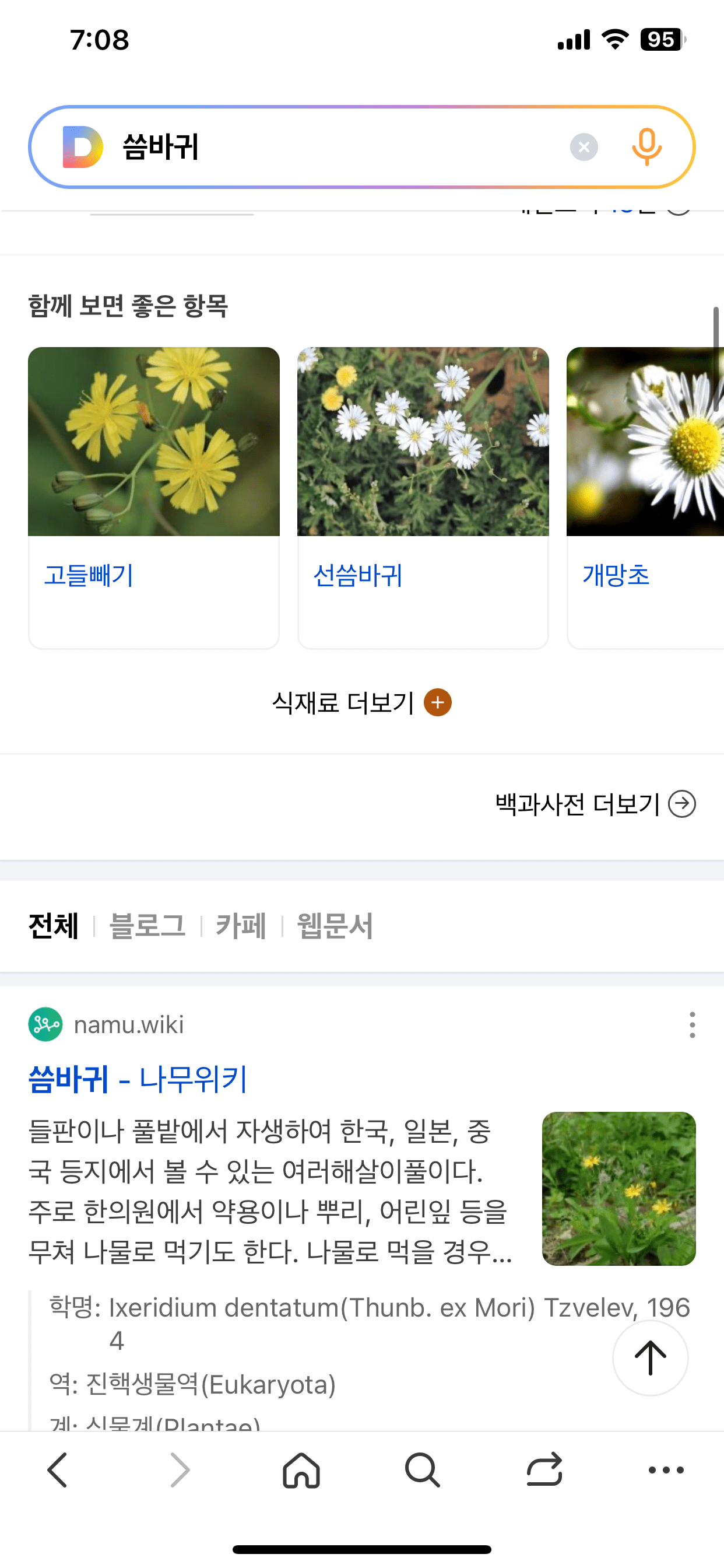
씀바귀의 분류는 농산물 > 채소류> 산채류 군요.
노란 꽃이 씀바귀 꽃이었다니 괜히 신기합니다.
씀바귀 100g당 43kcal이고, 제철은 3월~4월이네요. 또한, 영양성분, 음식궁합, 보관법까지도 확인할 수 있습니다.
우리는 한번 식물이름찾기 해본 것뿐인데, 이를 활용할 수 있는 정보를 이렇게나 많이 주니 식물 박사가 되는 것은 시간문제이지 싶어요. 우리의 호기심과 관심이 다음 앱과 만나니 이렇게 좋네요.
지금까지 사진으로 식물이름 찾기에 대한 내용을 공유해 보았는데요. 어떠셨어요?
혹시 더 궁금한 부분이 있으실까요?
다음 앱 이외에도 네이버 앱으로도 식물이름 꽃이름 검색이 가능해요.
네이버 앱은 다음 글에서 확인하세요.
네이버 꽃이름 찾기 꽃 종류 알려주는 검색 어플 설치하기 [방법 공유]
네이버 꽃이름 찾기 기능을 사용하시면 알고 싶은 내용을 바로 스마트폰에서 보실 수 있어요. 얼마나 간편한지요. 이 간편한 어플을 사용하셔서 꽃길 걸으시다가 여행, 휴가 중에 보시는 수많은
j-buja2227.tistory.com
이 외에도 다양한 방법이 있으니 활용해 보시기 바랍니다.
나무 이름 찾기 또 사진으로 나무이름 검색 앱 - 여름 나무
이 뜨거운 여름에는 길 가다 이름 모를 나뭇잎이 무성한 나무를 보면 참 반갑기 그지없습니다. 그렇게도 한 동안 그늘 아래에서 쉬다가 보면 그때 눈에 들어오고 고마운 마음에 '너는 이름이 뭐
j-buja2227.tistory.com
네이버 스마트렌즈 쇼핑렌즈 통해 멀리서 알아보는 상품 이미지 검색하기
네이버 스마트렌즈 쇼핑렌즈 통해 멀리서 알아보는 상품 이미지 검색하기 요즘 이미지 검색하기 많은 분들이 잘 활용하시죠. 궁금하면 스마트폰 후면 카메라로 찍으면 검색결과로 궁
j-buja2227.tistory.com
꽃이름 검색, 사진으로도 찾기 어플 사용하기
이름 모를 꽃을 보면 어떠신가요? 특히, 예쁘고 귀엽고 아름다운 꽃을 보게 되면 자연스레 이 꽃 이름이 뭐지?라는 생각이 들게 되죠. 이때 우리의 궁금증을 쉽고 빠르게 그리고 더 많은 정보를
j-buja2227.tistory.com




